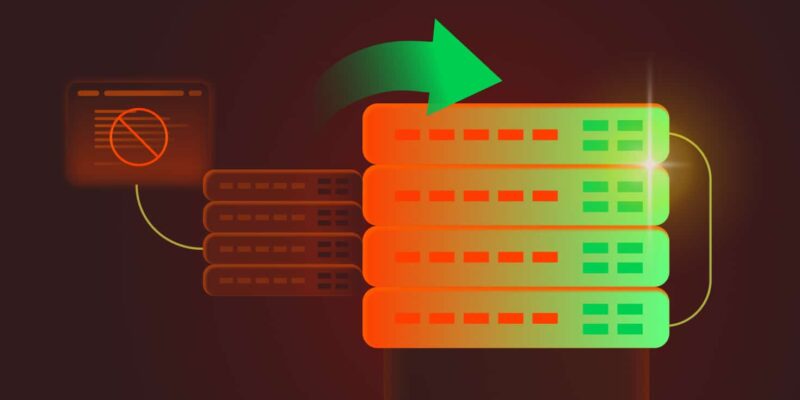Se acabaron los días en que los estudiantes tenían que visitar un campus en persona para hacerse una idea del entorno. Con las visitas virtuales a los campus añadidas a los sitios web, las universidades y otras escuelas pueden mostrar sus instalaciones, la vida estudiantil y las oportunidades académicas desde cualquier parte del mundo. Estas experiencias interactivas han ganado popularidad, proporcionando una forma atractiva para que los futuros estudiantes exploren los campus sin barreras de viaje.
Un recorrido virtual por el campus bien diseñado te ayuda a mostrar imágenes y vídeos, por supuesto, pero también sumerge a los estudiantes en la cultura de tu centro, ofreciendo una visión en profundidad de las aulas, residencias, bibliotecas y zonas recreativas. Tanto si se trata de un instituto que atrae a candidatos locales como de una universidad que recluta a nivel internacional, un recorrido interactivo puede ser un factor decisivo para los estudiantes que están considerando sus opciones.
En esta guía, repasamos los beneficios de un tour virtual por el campus en tu sitio web educativo, las mejores herramientas de WordPress para crear uno y un proceso paso a paso para crear un tour atractivo y accesible.
Ventajas de una visita virtual interactiva del campus
Una visita virtual del campus no consiste sólo en mostrar edificios y aulas. Ayuda a los futuros estudiantes a imaginar cómo es formar parte de tu centro. En lugar de hojear folletos o desplazarse por fotos, los visitantes pueden explorar lugares clave de forma interactiva, haciendo que la experiencia sea más atractiva y memorable.
Estos son algunos beneficios tangibles de las visitas interactivas al campus en tu sitio web:
Mayor alcance
No todos los estudiantes tienen el tiempo o los recursos para visitarte en persona. Un tour virtual permite a cualquiera, sin importar dónde se encuentre, explorar tu campus. Esto facilita la conexión con estudiantes internacionales, solicitantes que viven fuera de la región y aquellos que no pueden viajar para hacer un tour.
Experiencia atractiva
Un recorrido interactivo mantiene el interés de los visitantes durante más tiempo que una galería de fotos o un vídeo promocional. Con vistas de 360 grados, recorridos en vídeo y puntos de acceso en los que se puede hacer clic, los estudiantes pueden explorar a su propio ritmo y profundizar en lo que más les importa. Añadir testimonios de estudiantes, entrevistas con profesores o guías que narren la visita hace que el recorrido sea aún más inmersivo.
Marketing rentable
Las visitas presenciales requieren planificación, personal y recursos. Una visita virtual es una inversión única que está disponible 24 horas al día, 7 días a la semana. En lugar de programar múltiples visitas guiadas, tu equipo de admisiones puede dirigir a los estudiantes a la visita online, liberando tiempo y proporcionando al mismo tiempo una experiencia rica e informativa.
Accesibilidad
Algunos estudiantes no pueden visitar un campus debido a limitaciones económicas, restricciones de viaje o discapacidades. Una visita virtual bien construida garantiza que todos tengan la oportunidad de explorar. Funcionalidades como la navegación por teclado, la compatibilidad con lectores de pantalla y las descripciones detalladas de texto hacen que la experiencia sea más inclusiva, dando a todos los futuros estudiantes la misma oportunidad de ver lo que tu escuela tiene que ofrecer.
Planificación de la visita virtual al campus
El éxito de una visita virtual comienza con una cuidadosa planificación. En lugar de limitarte a subir fotos y vídeos, piensa en la historia que quieres contar. ¿Qué hace única a tu escuela? ¿Qué quieren ver los futuros estudiantes? Definir tus objetivos y reunir los recursos adecuados te ayudará a crear una visita que parezca intencionada, estructurada y atractiva, en lugar de una mera colección de imágenes.
La planificación implica tres pasos clave: identificar tus objetivos, elaborar un storyboard y reunir recursos de alta calidad. Veamos ahora cada uno de estos pasos.
Identifica tus objetivos
Antes de empezar a crear tu recorrido, ten en cuenta lo siguiente:
- ¿Qué experiencia quieres que tengan los futuros estudiantes?
- ¿Qué distingue a esta escuela?
- ¿Qué lugares o características son más destacables?
Tus objetivos deben estar en consonancia con lo que hace destacar a tu institución y con el tipo de estudiantes que quieres atraer. Las distintas escuelas tendrán prioridades diferentes:
- Las universidades pueden centrarse en los laboratorios de investigación, los dormitorios y la vida en el campus para atraer tanto a estudiantes nacionales como internacionales.
- Los institutos pueden querer destacar las actividades extraescolares, el apoyo de los profesores y los programas de preparación para la universidad.
- Las escuelas de formación profesional y los programas especializados deben hacer hincapié en los espacios de aprendizaje práctico, las alianzas con la industria y el éxito en la inserción laboral.
Define estas prioridades desde el principio para crear una visita que muestre eficazmente los aspectos más atractivos de tu centro. Por ejemplo, la Universidad de California, Berkeley, incluye una página dedicada a los recorridos virtuales que abarca una variedad de experiencias interactivas, como recorridos realizados a través de Zoom, vídeos de recorridos por el campus en YouTube y recorridos interactivos por el campus a través de YouVisit:
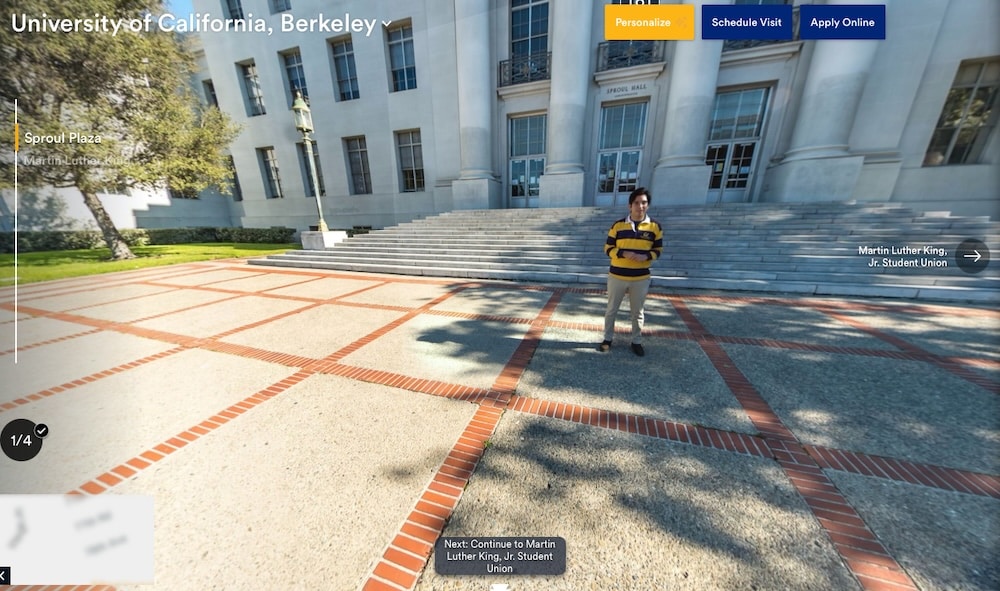
Este recorrido incluye vídeos, imágenes panorámicas, puntos calientes, notas y la opción de verlo a través de RV.
Crea un storyboard
Una visita virtual debe parecer una experiencia guiada. Al igual que una visita en persona sigue una ruta planificada, tu visita online debe tener un flujo lógico que mantenga a los visitantes «contigo» en cada paso del camino.
Aquí tienes un ejemplo de estructura que debes tener en cuenta al organizar tu visita. Utilízala como punto de partida:
- Bienvenida e introducción. Un breve vídeo de bienvenida de un representante de la escuela o un embajador estudiantil para invitar a entrar a los visitantes.
- Visión general del campus. Vistas aéreas o un mapa interactivo para ayudar a los usuarios a navegar por el recorrido.
- Edificios académicos. Aulas, laboratorios, bibliotecas y salas de conferencias. Añadir testimonios de estudiantes sobre programas específicos puede hacerlo más atractivo.
- Vida estudiantil. Dormitorios, comedores, espacios de estudio y zonas donde se reúnen los estudiantes.
- Deportes y actividades extraescolares. Instalaciones deportivas, centros de artes escénicas y clubes. Si tu centro tiene un sólido programa deportivo, incluye imágenes de los días de partido.
- Servicios de apoyo. Centros de orientación profesional, oficinas de apoyo a los estudiantes y recursos de accesibilidad.
- Llamada final a la acción. Anima a los estudiantes a solicitar plaza, programar una sesión de preguntas y respuestas o ponerse en contacto con admisiones.
Planificar el recorrido garantiza que todo fluya con naturalidad y evita que los visitantes salten de un lugar a otro sin contexto.
Recopila activos
La calidad de tus imágenes puede hacer que tu visita virtual sea un éxito o un fracaso. Las fotos borrosas o los vídeos movidos pueden hacer que tu escuela parezca poco cuidada, mientras que las imágenes nítidas y bien iluminadas son más inmersivas.
Asegúrate de reunir una mezcla de formatos, que incluya:
- Fotos de alta resolución. Imágenes claras y profesionales de lugares clave.
- Vídeos cortos. Testimonios de estudiantes, presentaciones de profesores y momentos de la vida en el campus.
- imágenes de 360 grados. Tomas panorámicas que permiten a los visitantes explorar los espacios de forma interactiva.
- Imágenes aéreas con drones. Si está disponible, puede proporcionar una impresionante vista de pájaro del campus.
- Leyendas y descripciones. Texto que añade contexto y explica las características clave.
Si tu presupuesto te lo permite, contratar a un fotógrafo o cámara profesional puede marcar una gran diferencia. Pero si los recursos son limitados, un smartphone con las aplicaciones y accesorios adecuados puede capturar imágenes de 360 grados y vídeos HD de alta calidad.
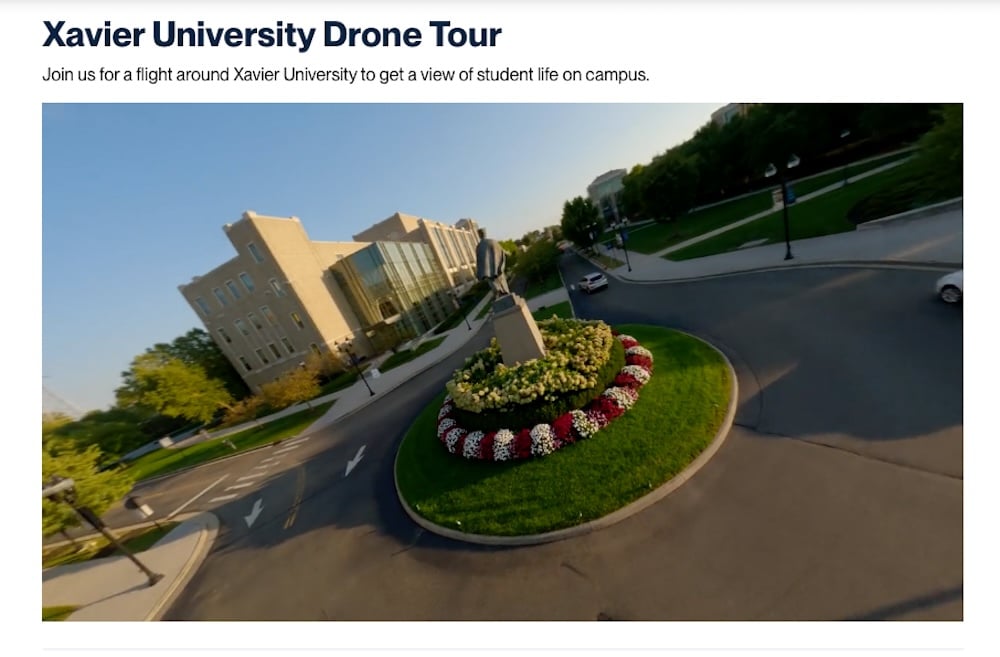
La Universidad Xavier incluye una página de visita virtual en su sitio web que es interactiva y atractiva, así como un recorrido grabado con un dron.
Herramientas y plugins para visitas virtuales de campus en WordPress
Para crear un tour virtual del campus no se necesita un presupuesto enorme ni un equipo de grabación profesional. En su forma más básica, un tour virtual puede ser una simple galería de fotos con leyendas que guíen a los visitantes a través de los lugares clave. Pero para una experiencia más inmersiva, puedes utilizar imágenes de 360 grados, mapas interactivos y recorridos en vídeo para que el tour resulte más realista.
WordPress ofrece una gran variedad de temas y plugins que facilitan la creación de una visita virtual. Esto es válido tanto si empiezas con un pase de diapositivas básico como si aspiras a una experiencia interactiva de 360 grados en toda regla.
Elegir el tema de WordPress adecuado
Antes de explorar tus opciones de plugins, es importante elegir un tema de WordPress que admita medios enriquecidos. El tema adecuado garantiza que tus imágenes, vídeos y elementos interactivos se carguen sin problemas y se muestren bien en todos los dispositivos. Aquí tienes algunos temas que funcionan especialmente bien para visitas virtuales a campus:
- Astra. Es ligero y personalizable, y soporta diseños ricos en multimedia.
- OceanWP. Este es otro tema flexible con soporte integrado para galerías de vídeo e imágenes.
- Divi. Este tema también funcionaría bien, e incluye un constructor visual y un fuerte soporte para contenido interactivo.
- Blocksy. Este tema está diseñado para ser rápido y funciona bien con imágenes y vídeos de 360 grados.
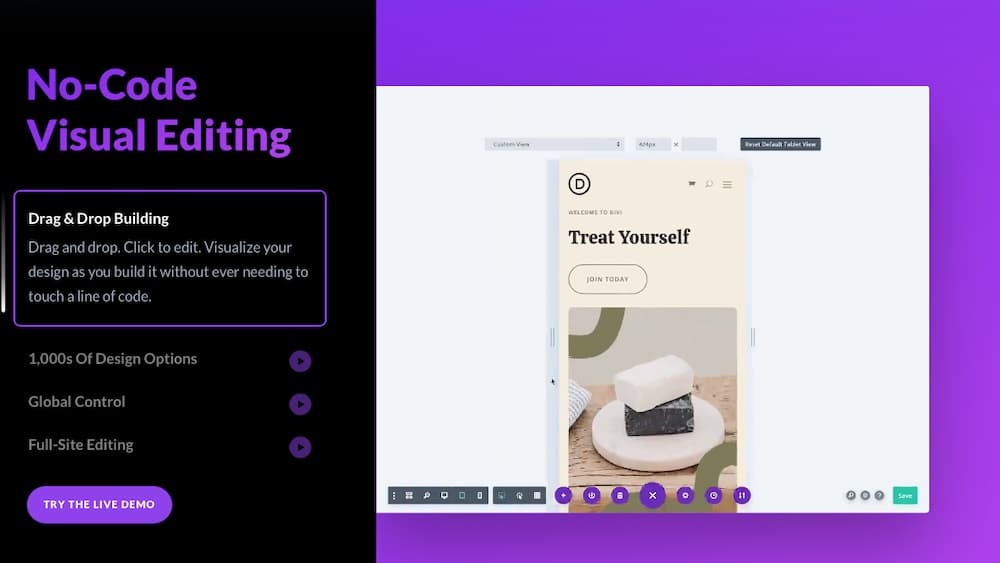
Cada uno de estos temas te permite incrustar visitas virtuales, integrar galerías de fotos y mostrar imágenes a pantalla completa.
Los mejores plugins para visitas virtuales de campus
Para hacer que tu visita virtual vaya más allá de una galería de fotos básica, los plugins de WordPress pueden ayudarte a crear experiencias interactivas y envolventes. Estas son algunas de las mejores opciones:
WP VR
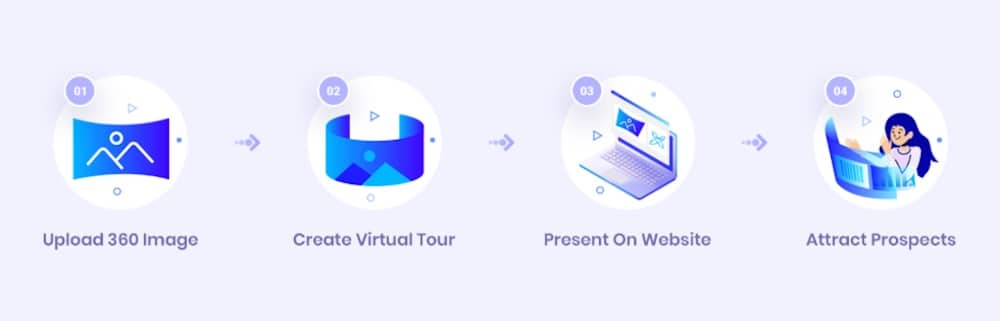
WP VR facilita la creación de visitas virtuales de 360 grados para tu sitio de WordPress. Con su interfaz de arrastrar y soltar, puedes subir imágenes panorámicas y construir una experiencia interactiva en pocos pasos.
Entre sus funcionalidades se incluyen:
- Un constructor de visitas fácil de usar para añadir y organizar imágenes de 360 grados.
- Puntos interactivos (hotspots) que proporcionan detalles adicionales, guiando a los visitantes a través de diferentes áreas.
- Soporte de carga diferida (lazy loading) para que los recorridos funcionen sin ralentizar tu sitio.
- Diseño responsivo que garantiza la compatibilidad con ordenadores de sobremesa, tabletas y dispositivos móviles.
Este plugin es ideal para escuelas que deseen ofrecer una experiencia de visita virtual envolvente sin necesidad de conocimientos especializados de edición de vídeo.
Algori 360 Image

Algori 360 Image es una forma sencilla de añadir imágenes panorámicas interactivas a tu sitio de WordPress. Diseñado para ser fácil de usar, este plugin te ayuda a mostrar imágenes inmersivas sin necesidad de configuraciones avanzadas.
Entre las funciones que ofrece se incluyen:
- Soporte para subir imágenes de 360 grados para que los visitantes del sitio puedan explorar escenas arrastrando o deslizando.
- Integración completa con el editor de bloques Gutenberg para una configuración rápida y sencilla.
- Un diseño ligero y optimizado que mantiene altas velocidades de carga.
- Navegación adaptada a dispositivos móviles.
Si quieres añadir imágenes panorámicas a tu sitio web pero no necesitas un sistema completo de visita virtual, este plugin podría hacer bien el trabajo.
iPanorama 360
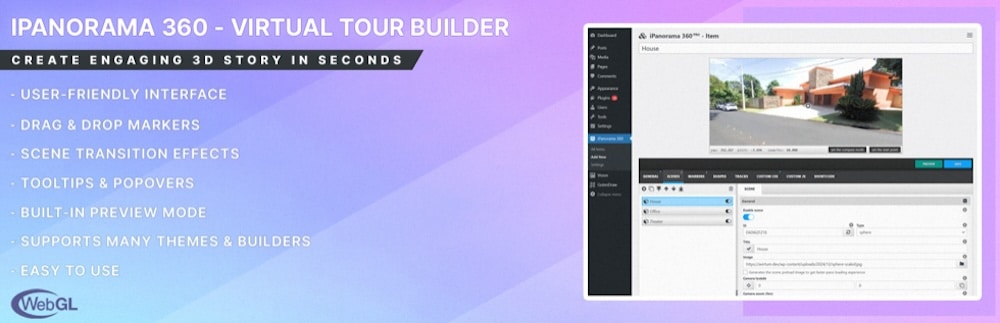
iPanorama 360 es un constructor de visitas virtuales rico en funcionalidades que te permite crear atractivas visitas de varias escenas con elementos interactivos. Está diseñado para ser flexible.
Te permite:
- Subir imágenes de 360 grados de alta resolución y conectarlas para formar una visita guiada.
- Añadir puntos calientes con texto, imágenes o vídeos incrustados para proporcionar contexto adicional.
- Personalizar los recorridos mediante un editor de arrastrar y soltar. No es necesario codificar para sacar el máximo partido al plugin.
- Funciona en múltiples dispositivos, incluidos ordenadores de sobremesa, móviles y cascos de RV.
Si tu centro educativo necesita una forma dinámica e interactiva de mostrar su campus con elementos multimedia detallados, sacarás mucho partido a este plugin.
Panorama Viewer
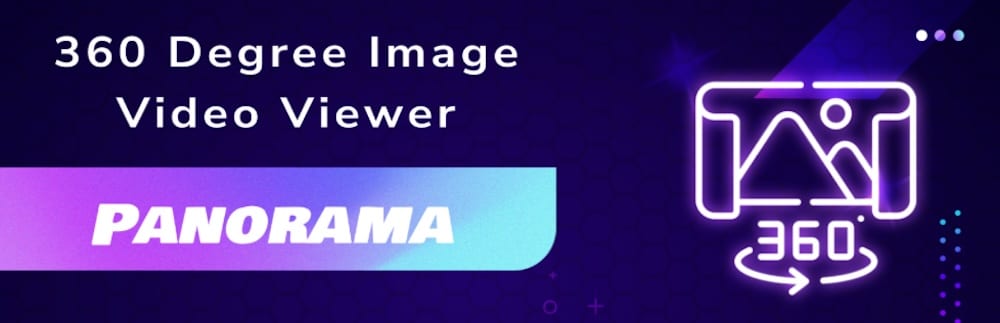
Panorama Viewer es una solución ligera para mostrar imágenes de 360 grados en sitios de WordPress. A diferencia de los constructores de visitas virtuales completas, este plugin se centra en proporcionar una forma limpia e interactiva de explorar fotos panorámicas.
Algunas de las funcionalidades que se ofrecen aquí incluyen:
- La posibilidad de subir y mostrar imágenes panorámicas con controles intuitivos de deslizamiento, arrastre y zoom.
- Modo de visualización a pantalla completa para una experiencia más envolvente.
- Rendimiento optimizado con carga rápida y funcionalidad adaptada a dispositivos móviles.
- Fácil incrustación con shortcodes, lo que hace que la configuración sea rápida y sencilla.
Este plugin es una gran opción para los centros educativos que quieren mostrar ubicaciones específicas en un formato de 360 grados sin la complejidad de un sistema de visita virtual completo.
Cómo crear una visita virtual del campus
Una vez que hayas elegido las herramientas adecuadas y reunido tus activos, es hora de construir tu visita virtual al campus. El proceso implica configurar tu sitio de WordPress, instalar un plugin, subir archivos multimedia y personalizar la experiencia para que coincida con la marca de tu centro educativo.
Paso 1: Configura tu sitio de WordPress
Antes de empezar a añadir elementos al recorrido, asegúrate de que tu sitio de WordPress está optimizado para ofrecer velocidad y rendimiento. Una visita virtual implica imágenes de alta resolución, vídeos y elementos interactivos, que pueden ralentizar un sitio si no se gestionan adecuadamente.
Si tu centro aún no utiliza un proveedor de alojamiento fiable, ahora es un buen momento para actualizarlo. El alojamiento administrado para WordPress de Kinsta garantiza que tu visita virtual se cargue rápidamente, con caché integrada y una CDN de alto rendimiento para gestionar eficazmente los archivos multimedia de gran tamaño.
Paso 2: Instala y activa tu plugin de visita virtual
Para esta guía, utilizaremos WP VR, uno de los plugins más sencillos para añadir una visita virtual de 360 grados a tu sitio de WordPress. A continuación te explicamos cómo instalarlo:
- Ve a tu panel de WordPress y navega hasta Plugins > Añadir nuevo.
- Busca WP VR y haz clic en Instalar ahora y Activar el plugin.
- Una vez activado, verás un nuevo menú WP VR en tu panel de control, donde podrás empezar a crear tu tour.
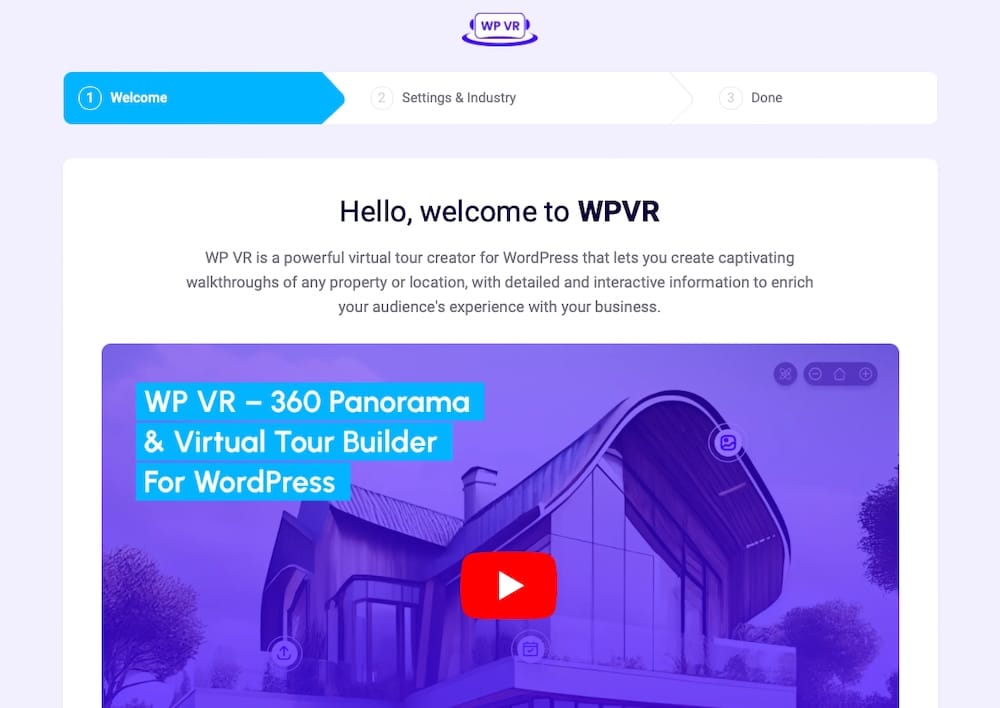
Paso 3: Sube tus activos multimedia
Para que tu recorrido sea visualmente atractivo e interactivo, necesitarás imágenes y vídeos de alta calidad. A continuación te explicamos cómo prepararlos y subirlos:
- Redimensiona y comprime las imágenes. Los archivos grandes pueden ralentizar tu sitio. Utiliza herramientas como TinyPNG para optimizar las imágenes sin sacrificar la calidad.
- Utiliza el formato adecuado. Para imágenes de 360 grados, asegúrate de que tus archivos son equirectangulares (relación de aspecto 2:1) para una visualización adecuada.
- Aloja los vídeos grandes externamente. En lugar de subirlos directamente a WordPress, utiliza YouTube o Vimeo para evitar problemas de rendimiento.
Para subir tus activos:
- Ve a WP VR > Añadir Nuevo Tour en tu panel de control de WordPress.
- Sube tus imágenes o vídeos de 360 grados para crear un nuevo recorrido virtual.
- Utiliza el modo Vista Previa para asegurarte de que todo se muestra correctamente antes de publicarlo.
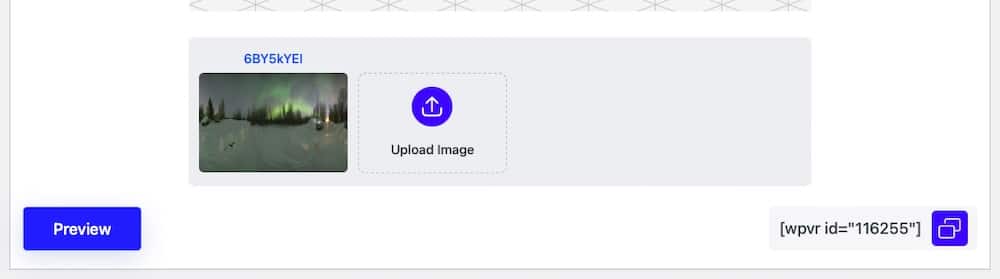
Paso 4: Crea tu tour y añade funcionalidades interactivas
Ahora que has subido tus imágenes y vídeos, es hora de diseñar la experiencia interactiva:
- Añade puntos de interés. Utiliza puntos de interés para proporcionar información adicional, como descripciones emergentes o enlaces a páginas relacionadas.
- Permite la exploración guiada o libre. Deja que la gente navegue libremente o siga un recorrido estructurado.
- Utiliza flechas de dirección. Ayuda a los visitantes a moverse entre los lugares de forma natural, como lo harían en una visita guiada en persona.
En WP VR, puedes hacer esto de la siguiente manera:
- Seleccionar una imagen de 360 grados subida y hacer clic en Editar.
- Añade puntos de acceso (hotspots) colocando marcadores en distintas zonas de la imagen.
- Enlaza puntos de acceso a otras partes del recorrido, vídeos o ventanas emergentes informativas.
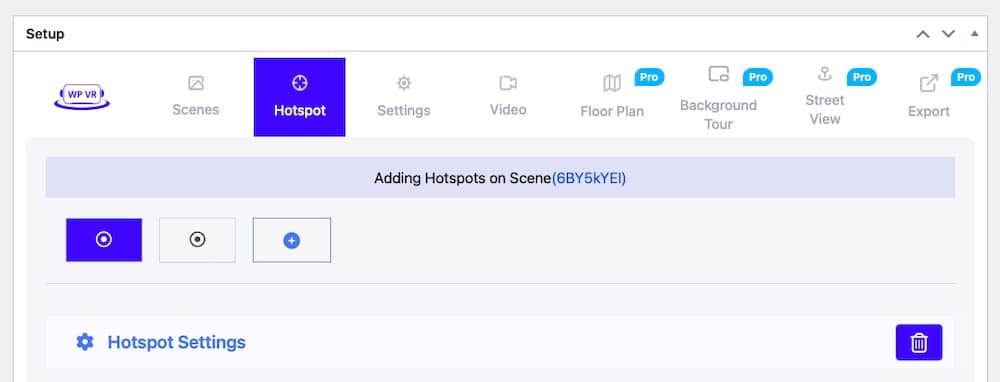
Paso 5: Personaliza el diseño para que coincida con tu marca
Una buena visita virtual del campus debe parecer una extensión de tu sitio web. Dedica tiempo a personalizarlo para que se ajuste a los colores, fuentes y demás elementos de tu marca.
Además, asegúrate de colocarla en un lugar bien visible. Añade el recorrido a tu página de inicio, a la página de admisiones o a una sección dedicada a «Visítanos» para que sea fácil encontrarlo e interactuar con él.
Paso 6: Optimiza el rendimiento
Como las visitas virtuales utilizan archivos multimedia de gran tamaño, la optimización desempeñará un papel clave para evitar tiempos de carga lentos. Para mantener el rendimiento bajo control, puedes utilizar una CDN. Puedes contratar servicios como Cloudflare, pero los proveedores de alojamiento de alta calidad como Kinsta sirven automáticamente los archivos multimedia desde el centro de datos más cercano para acelerar los tiempos de carga.
También deberías utilizar herramientas como PageSpeed Insights para comprobar la velocidad de tu sitio después de añadir la visita guiada y hacer mejoras si es necesario.
Formas de mejorar la experiencia de la visita
Una visita virtual al campus es una forma estupenda de mostrar tu centro, pero con unos cuantos toques adicionales puede resultar aún más atractiva. Las funcionalidades interactivas, las interacciones en tiempo real y las llamadas a la acción claras ayudan a los futuros estudiantes a sentirse más conectados y más propensos a solicitar plaza.
Puedes mejorar la experiencia de tu visita virtual añadiendo algunas de las siguientes funcionalidades:
Guías virtuales o voz en off
No todos los visitantes interactuarán con tu visita de la misma manera, pero puedes hacer que la experiencia sea más personal añadiendo una guía virtual o una voz en off.
Añadir voces en off pregrabadas puede ser un toque agradable. Un recorrido narrado puede destacar lugares clave y compartir información, como haría un guía presencial.
También puedes incluir presentaciones en vídeo de estudiantes o profesores. Un breve mensaje de bienvenida de un estudiante, profesor o responsable de admisiones (como en el ejemplo de la UC Berkeley mencionado anteriormente) puede ayudar a los visitantes a sentirse más conectados.
Estas adiciones crean una experiencia más inmersiva e informativa, que ofrece a los estudiantes valiosas perspectivas sin necesidad de leer largas descripciones de texto.
Integra el chat en directo para preguntas y respuestas en tiempo real
Un inconveniente de las visitas virtuales es la falta de interacción en tiempo real. Sin embargo, el chat en directo puede salvar esa distancia.
Para ello, puedes integrar un widget de chat en directo para que los visitantes puedan hacer preguntas mientras exploran. Ofrece sesiones programadas de preguntas y respuestas en directo en las que los responsables de admisiones o los embajadores estudiantiles estén disponibles para chatear. Luego, durante las horas libres, utiliza chatbots automatizados para dar respuestas cuando los miembros del personal no estén online.
Incorpora formularios de contacto o botones de llamada a la acción
En realidad, una visita virtual es un paso en el embudo de admisión. Asegúrate de que los visitantes sepan qué hacer a continuación colocando estratégicamente llamadas a la acción a lo largo de la visita. Aquí tienes algunas ideas de llamadas a la acción (CTA) que puedes incorporar:
- «Programa una visita al campus» Esta CTA anima a los estudiantes interesados a ver el campus en persona.
- «Solicita plaza ahora» Dirige a los candidatos serios a la página de solicitud directamente desde la visita.
- «Solicita más información» Capta clientes potenciales ofreciéndoles folletos, detalles del curso o consultas individuales.
Colocando CTAs en los que se pueda hacer clic en lugares clave (como el final de la visita o los principales puntos de interés), facilitarás que los estudiantes den el siguiente paso hacia la inscripción.
Ofrece varios modos de visualización
Una visita virtual realmente accesible y flexible debe funcionar bien en todos los dispositivos y ofrecer distintas formas de explorar. Debe ser apta para móviles, por supuesto. Pero ofrecer compatibilidad con auriculares de RV también es una buena idea. O incluye una opción autoguiada para que los visitantes puedan explorar a su aire, además de un formato de visita guiada estructurada.
Incluir múltiples opciones de este modo satisface a diferentes públicos, garantizando que cada futuro estudiante tenga la mejor experiencia posible.
Resumen
Una visita virtual del campus es una de las formas más eficaces de mostrar tu centro y atraer a posibles estudiantes sin las limitaciones de la ubicación o el horario. Empezar con una simple galería de fotos es perfectamente aceptable. Para algunos, construir una experiencia interactiva de 360 grados tiene más sentido. En cualquier caso, disponer de las herramientas de WordPress adecuadas facilita la creación de un recorrido que refleje el entorno único de tu escuela.
Para garantizar una experiencia positiva, tu sitio web necesita un alojamiento rápido y fiable — especialmente cuando se manejan imágenes y vídeos de alta resolución. Trasladar tu alojamiento a Kinsta significa un rendimiento optimizado, soporte CDN y funcionalidades de seguridad para que tu sitio funcione sin problemas.
¿Estás listo para crear una visita virtual que deje una impresión imborrable? Descubre hoy mismo el Alojamiento para WordPress con Kinsta.